Melhore seus jogos de vinho no Linux com DXVK
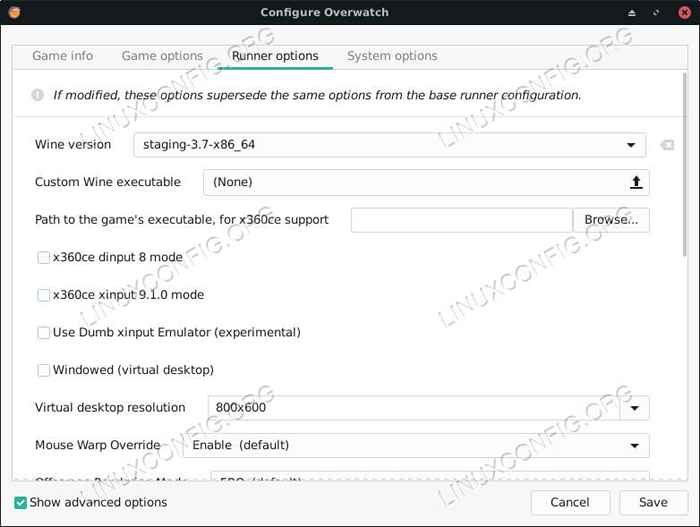
- 990
- 268
- Mrs. Christopher Okuneva
Objetivo
Adicione DXVK a um prefixo de vinho existente, melhorando o desempenho.
Distribuições
Este guia se concentra no Ubuntu, mas o procedimento funcionará em qualquer distribuição.
Requisitos
Uma instalação do Linux em funcionamento com privilégios root.
Convenções
- # - requer que os comandos Linux sejam executados com privilégios root diretamente como usuário root ou por uso de
sudocomando - $ - Requer que os comandos do Linux sejam executados como um usuário não privilegiado regular
Introdução
Os jogos de vinho são uma espécie de alvo em movimento. Sempre foi. Apenas quando você pensa que conhece o leito da terra, algo novo aparece e interrompe tudo. A última bola curva vem na forma de DXVK.
DXVK é um conjunto de substituição dll arquivos que se traduzem do DirectX 11 para Vulkan. Enquanto o dxvk ainda é muito novo, e nem sequer viu seu 1.0 liberação ainda, os jogadores de vinho estão pulando a bordo com os dois pés.
Como move o código DX11 para Vulkan, o DXVK aborda diretamente o maior problema com os jogos de vinho hoje, incompatibilidade com formas mais recentes de diretorx. A maioria dos jogos está se movendo o mais longe possível do Dirextx 9 e quebrando a comparabilidade do vinho no processo. DXVK tem potencial muito real como solução.
Instale Vulkan
Antes de poder usar o DXVK, você precisa de suporte de vulkan. Isso significa coisas diferentes, dependendo da sua placa de gráfico e drivers, mas existem algumas partes universais. Instale -os primeiro.
$ sudo apt install libvulkan1 libvulkan-dev vulkan-utils
Mesa
Se você está usando Mesa, éter com AMD ou Intel, é uma boa ideia obter a versão mais recente absoluta do Mesa Possível. Há um ótimo PPA que atualiza continuamente o Mesa do Git para o Ubuntu.
$ sudo add-aprop-repository ppa: oibaf/graphics-drivers $ sudo apt update
Atualize tudo.
Atualização de $ sudo apt
Agora, instale os drivers Mesa Vulkan.
$ sudo apt install mesa-vulkan-drivers
É uma boa ideia reiniciar seu computador aqui para garantir que você esteja usando a nova versão do Mesa com Vulkan.
Nvidia
Os motoristas proprietários da Nvidia já vêm com apoio vulkan, então não há nada extra que você precise fazer. Apenas certifique -se de ter os mais recentes em seu sistema. Se você ainda está executando drivers dos repositórios padrão, considere adicionar os gráficos PPA.
$ sudo add-aprop-repository ppa: graphics-drivers/ppa $ sudo apt update $ sudo apt upgrade
Há também um pacote vulkan fornecido pelo PPA. Instale também.
$ sudo apt install vulkan
Instale Lutris
Você pode executar absolutamente DXVK sem Lutris, mas torna tudo com vinho muito mais fácil. Considere executar Lutris em vez de disputar as configurações de vinhos independentes.
O DXVK também funciona por prefixo, então a compartimentação que Lutris traz também o torna muito mais adequado para esse tipo de coisa.
Se você precisar de ajuda para configurar o Lutris, confira nosso guia Lutris.
Instale um jogo
Escolha um jogo para instalar. Qualquer coisa que seja executada no DirectX 11 é um bom candidato para testar. Lembre -se de que nem todo jogo funciona melhor com o DXVK. Ainda é um projeto muito jovem, e ainda não foi otimizado para todas as situações. Este guia vai seguir Overwatch. É um jogo somente DX11 bastante popular, e funciona bem com Lutris.
Vá para a página do jogo e clique no botão "Instalar" abaixo da apresentação de slides da imagem. Isso começará a instalação do Lutris.
Deixe a instalação ir normalmente e siga as instruções dadas por Lutris. Não se preocupe com o DXVK ainda.
Quando a instalação estiver concluída, saia do jogo ou não o inicie quando solicitado.
Atualize o vinho
Se você estiver acompanhando o Overwatch, convém atualizar a versão do vinho que Lutris está usando. O script de Overwatch não foi atualizado há algum tempo e ainda usa o vinho 2.21.
Clique no ícone "corredores". É o segundo da esquerda. Role para baixo até o vinho na janela resultante. Clique no botão "Gerenciar versões". Selecione a versão mais recente da preparação para vinho e aguarde a instalação. Quando estiver pronto, feche as duas janelas.
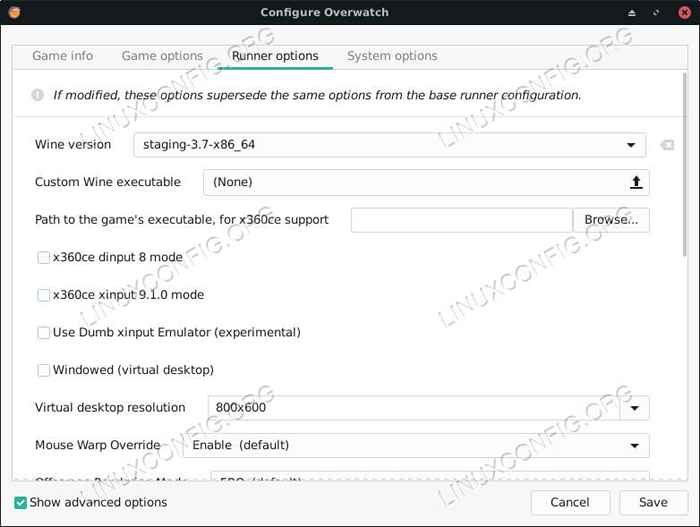 Lutris muda a versão do vinho
Lutris muda a versão do vinho Clique com o botão direito na imagem do banner do jogo e selecione Configure. Escolha o Opções de corredor aba. Altere a versão do vinho para a versão do estadiamento que você acabou de baixar.
Baixe DXVK
Você está finalmente pronto para trazer DXVK para a equação. Vá para a página de lançamento do projeto e faça o download do último tarball.
Desembale o tarball em algum lugar conveniente. O DXVK se instala via symlinks, para que você possa deixar a única pasta em um local central.
Execute os scripts do instalador
Dentro da pasta DXVK, você encontrará duas pastas adicionais, uma para x32 e outra para x64. Você precisa de ambos. Mude para o x32 um primeiro.
$ CD ~/Downloads/DXVK-0.50/x32
Há algumas coisas na pasta. Tem os dois substitutos dll arquivos e um script de instalador. Os scripts colocam links simbólicos dlls em System32 do seu prefixo de vinho e cria uma substituição para que cada um seja usado nativamente.
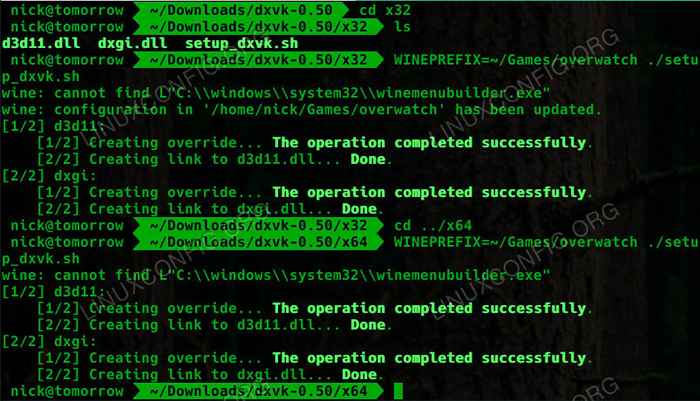 Script de instalação de execução dxvk
Script de instalação de execução dxvk Para executar o script, defina o prefixo do vinho e execute -o.
$ Wineprefix = ~/jogos/overwatch ./setup_dxvk.sh
Faça a mesma coisa na pasta x64. Isso criará links em Syswow64.
Teste
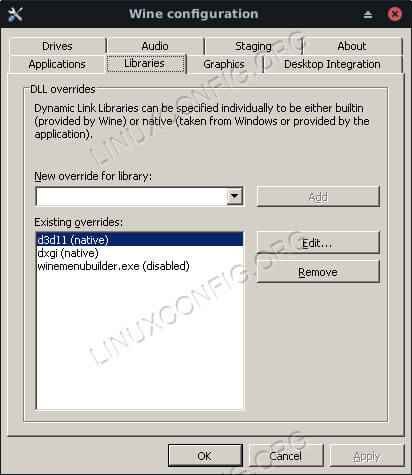 Substituições de DLL DXVK
Substituições de DLL DXVK Para ter certeza de que o script foi executado, clique com o botão direito do mouse no seu jogo novamente e selecione Configuração do vinho. Isso trará um típico winecfg janela. Verifique em Bibliotecas aba. Você deve ver substituir para D3D11 e dxgi.
Abra e execute seu jogo como você normalmente. Tudo ainda deve funcionar, mas agora você deve notar um bump de desempenho. Novamente, os resultados não são exatamente garantidos aqui, mas sempre vale a pena testar.
Pensamentos finais
Agora você tem um jogo com dxvk com vinho. Espere um rápido progresso e avanços com o DXVK nos próximos meses. Este projeto jovem tem um futuro brilhante e pode acabar em vinho principal algum dia.
Tutoriais do Linux relacionados:
- Coisas para instalar no Ubuntu 20.04
- Instale o vinho em Manjaro
- Melhor distro Linux para jogos
- Coisas para fazer depois de instalar o Ubuntu 20.04 fossa focal linux
- Como comparar arquivos usando diff
- Download do Linux
- Coisas para fazer depois de instalar o Ubuntu 22.04 Jellyfish…
- Comandos Linux: os 20 comandos mais importantes que você precisa para…
- Coisas para instalar no Ubuntu 22.04
- Otimização de desempenho do Linux: ferramentas e técnicas

